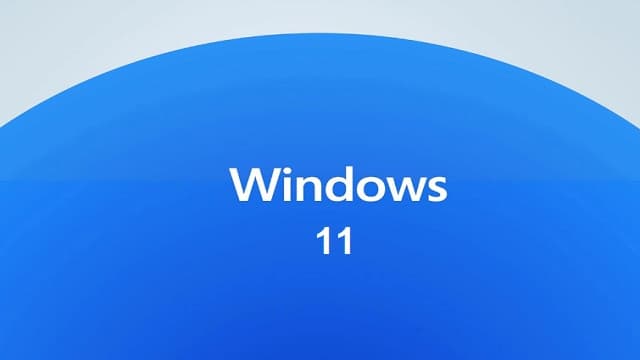recode.ID – Untuk kalian yang baru saja migrasi ke sistem operasi Windows 11, berikut akan redaksi jelaskan bagaimana cara menampilkan ekstensi file di Windows 11 tersebut.
Seperti kita ketahui, ketika ingin mencari sebuah file di perangkat komputer/laptop terkadang kita dibingungkan dengan jenis file tersebut, apakah itu file gambar, video, dokumen ataupun jenis file lainnya.
Sehingga untuk mencari file yang tepat yang sesuai dengan yang kita mau kita akan sedikit terkendala dan butuh waktu, bahkan bisa jadi salah klik file karena ekstensi file yang dimaksud tidak ditampilkan.
Oleh karena itu, pada kesempatan kali ini tim redaksi akan memberikan tips bagaimana cara menampilkan ekstensi file khusus untuk OS Windows 11.
Cara Menampilkan Ekstensi File di Windows 11
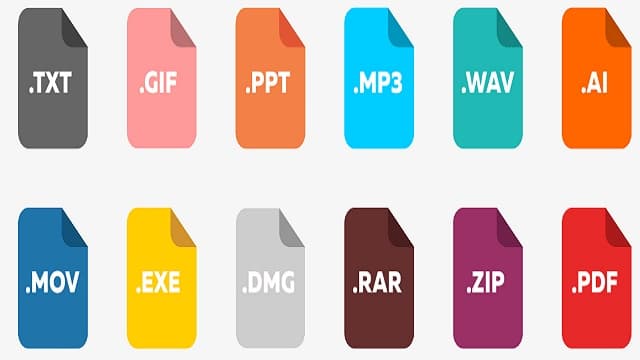
Sekedar informasi untuk kalian yang belum tahu, ekstensi file di sistem operasi Microsoft Windows sendiri adalah sekumpulan karakter yang digunakan untuk mengenali tipe atau jenis informasi yang tersimpan di dalam file.
Selain itu, dengan adanya ektensi file memungkinkan sistem untuk menentukan jenis program apa yang tepat untuk digunakan untuk membuka file tersebut.
Bisanya ekstensi file ini terletak di akhir nama file mengikuti tanda titik (.). Sebagai contoh, .docx untuk jenis file dokumen ms word, .jpg untuk jenis file foto atau gambar, .exe untuk jenis file program, dan masih banyak lagi.
Secara default, biasanya ekstensi file di Microsoft Windows disembunyikan oleh sistem dan hanya menampilkan nama filenya saja.
Hal inilah yeg membuat user terkadang kebingungan jenis file yang hendak mereka buka tersebut.
Nah, untuk mengatasi kebingungan kalian tersebut kali ini redaksi sudah menyiapkan bagaimana cara untuk menampilkan ekstensi file pada perangkat komputer atau laptop kalian. Silahkan disimak:
- Pertama silahkan klian buka menu File Explorer yang ada diperangkat kalian
- Selanjutnya silahkan kaliak klik opsi More lalu pilih Options
- Nanti akan muncul jendela informasi Folder Options.
- Untuk menampilkan ekstensi file, silahkan kalian hilangkan tanda centang pada opsi Hide extensions for known file types.
- Jika sudah klik OK untuk menyimpan pengaturan.
Bagaimana cukup mudah bukan cara menampilkan ekstensi file di OS Windows 11 yang sudah redaksi jelaskan diatas.
Selmat mencoba.